在Word文档中,题注是一种重要的文本元素,它通常用于为图片、表格、图表等元素提供编号和描述性文字。添加题注不仅有助于读者更好地理解文档内容,还能在文档中快速定位到特定元素。下面,我们就来详细了解一下Word中如何添加题注。
**一、打开Word文档并定位**
首先,打开你需要添加题注的Word文档,并定位到需要插入题注的图片、表格或图表等元素。
**二、选择“引用”选项卡**
在Word的顶部菜单栏中,找到并点击“引用”选项卡。这是添加题注的关键步骤,因为题注功能被集成在“引用”选项卡中。
**三、点击“插入题注”**
在“引用”选项卡中,你会看到“题注”按钮,点击它即可打开题注对话框。这个对话框允许你设置题注的标签、编号格式以及是否包含章节号等选项。
**四、设置题注选项**
在题注对话框中,你可以根据需要设置题注的标签。例如,如果你正在为图片添加题注,可以在“标签”下拉列表中选择“图”作为标签。此外,你还可以选择题注的编号格式,以及是否包含章节号等。
**五、输入题注文本**
设置好题注选项后,你可以在题注对话框的文本框中输入题注的文本内容。这个文本内容将作为题注的描述性文字,出现在文档中的图片、表格或图表下方。
**六、确定并查看题注**
完成题注的设置和文本输入后,点击“确定”按钮。此时,题注将被添加到文档中指定元素的下方。你可以通过查看文档来确认题注的添加效果,并根据需要进行调整。
通过以上步骤,你就可以在Word文档中轻松添加题注了。题注的添加不仅提升了文档的专业性和可读性,还方便了读者对文档内容的理解和查找。